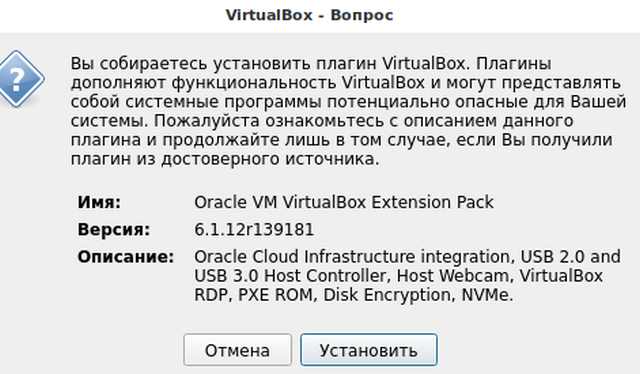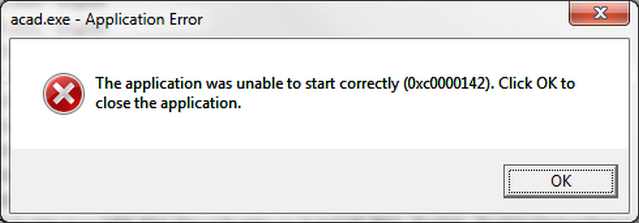Синий экран смерти – одна из самых страшных и неприятных проблем, с которой может столкнуться любой пользователь компьютера. Возникает он в различных ситуациях, возможные причины обычно связаны с ошибками в системе, внешними устройствами или программным обеспечением. Одним из наиболее распространенных кодов синего экрана является 0x000000ed.
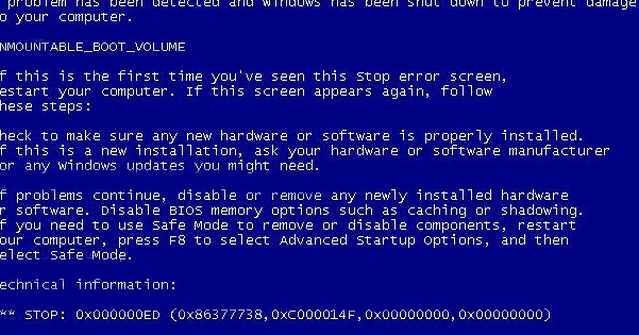
Как правило, синий экран с кодом ошибки 0x000000ed появляется, когда операционная система не может загрузить винчестер. Это может произойти по ряду причин: поврежденные системные файлы, неоднократные или неполные выключения компьютера, ошибки при работе жесткого диска и другие факторы. Но не паникуйте! В большинстве случаев данная проблема может быть решена без вмешательства специалиста.
Что же делать в случае появления синего экрана 0x000000ed? В первую очередь, не пугайтесь. Такие ошибки, хоть и неприятны, но решаемы. Во-первых, попробуйте перезагрузить компьютер и проверьте его работоспособность. Если синий экран продолжает появляться, переходим к следующему шагу. Во-вторых, попробуйте провести полную проверку компьютера на вирусы. Зачастую, подобная проблема может быть вызвана действием вредоносных программ. Для этого воспользуйтесь антивирусным программным обеспечением и просканируйте все внутренние диски. В этом случае может помочь также использование специальных антивирусных загрузочных дисков.
Синий экран 0x000000ed: причина и способы решения проблемы!
Синий экран смерти со стоп-кодом 0x000000ed означает, что операционная система Windows не может получить доступ к системному разделу или загрузочному тому. Эта ошибка может возникнуть по нескольким причинам, таким как поврежденный файловый системный раздел, отключенный жесткий диск или неправильные настройки BIOS.
Одним из способов решить данную проблему является проверка подключения жесткого диска и кабеля SATA/IDE. Убедитесь, что кабель надежно подключен к материнской плате и к самому жесткому диску. Попробуйте заменить кабель на новый, чтобы убедиться в его исправности.
Также стоит проверить наличие повреждений на самом жестком диске. Воспользуйтесь программами для диагностики жесткого диска, такими как CrystalDiskInfo или HD Tune, чтобы проверить состояние диска и исправить обнаруженные ошибки.
Если проблема не связана с жестким диском, возможно, причиной является поврежденная файловая система. В этом случае можно попытаться восстановить файловую систему, запустив команду chkdsk через командную строку в режиме восстановления. Введите команду «chkdsk /f C:», где «C:» — это буква диска, на котором у вас установлена операционная система.
Другим возможным решением может быть обновление драйверов. Возможно, у вас установлена устаревшая или несовместимая версия драйвера, которая вызывает синий экран. Обновление драйверов до последней версии с официального сайта производителя может помочь устранить эту проблему.
Не забывайте также о возможных вирусных атаках, которые могут повредить системный раздел. Регулярное сканирование компьютера с помощью антивирусных программ поможет защитить вашу систему от вредоносных программ и предотвратить возникновение ошибок.
Синий экран 0x000000ed может быть вызван разными причинами, поэтому необходимо провести все возможные проверки и применить соответствующие решения для устранения ошибки. Если никакие из предложенных методов не помогли, рекомендуется обратиться к профессионалам или службе поддержки для получения дополнительной помощи.
Проблема с синим экраном 0x000000ed
Синий экран с ошибкой 0x000000ed может возникать при запуске операционной системы Windows и указывает на проблемы с файловой системой или жестким диском компьютера. Эта ошибка может быть вызвана различными факторами, такими как поврежденный сектор на жестком диске, неправильно настроенная конфигурация жесткого диска или несовместимое оборудование.
Для исправления проблемы с синим экраном 0x000000ed следуйте нижеприведенным рекомендациям:
| Шаг 1: | Перезагрузите компьютер. Иногда простая перезагрузка может решить проблему. |
| Шаг 2: | Проверьте подключение и кабели. Убедитесь, что все кабели жесткого диска надежно подключены и не повреждены. |
| Шаг 3: | Проверьте корректность настроек BIOS. Убедитесь, что жесткий диск правильно определен и настроен в BIOS. |
| Шаг 4: | Попробуйте выполнить восстановление системы. Загрузите компьютер в безопасном режиме и попробуйте восстановить систему до предыдущего рабочего состояния. |
| Шаг 5: | Используйте инструменты проверки диска. Запустите инструменты проверки диска Windows для исправления ошибок на жестком диске. |
| Шаг 6: | Проверьте на наличие вредоносных программ. Запустите антивирусное сканирование, чтобы обнаружить и удалить возможные вредоносные программы. |
| Шаг 7: | Обратитесь к профессионалам. Если все вышеперечисленные методы не сработали, обратитесь к специалистам по ремонту компьютеров или технической поддержке Microsoft. |
Следуя этим рекомендациям, вы можете исправить проблему с синим экраном 0x000000ed и вернуть свой компьютер в рабочее состояние.
Способы исправления синего экрана 0x000000ed
Синий экран с кодом ошибки 0x000000ed может возникать по разным причинам и требует немедленного вмешательства. Прежде чем паниковать, следует попробовать следующие способы исправления проблемы:
- Перезагрузите компьютер
Перезагрузка может помочь избавиться от временных сбоев и ошибок, которые могут вызвать синий экран. Просто нажмите кнопку «Перезагрузить» и дайте компьютеру время загрузиться снова. - Проверьте подключенные устройства
Иногда проблемы со синим экраном могут быть связаны с подключенными устройствами, такими как внешние жесткие диски, флешки или принтеры. Отключите все внешние устройства и перезагрузите компьютер, чтобы убедиться, что ни одно из них не вызывает ошибку. - Проверьте состояние жесткого диска
Ошибки, связанные с жестким диском, могут вызывать синий экран 0x000000ed. Запустите инструмент проверки диска на своем компьютере, чтобы обнаружить и исправить возможные ошибки на жестком диске. - Обновите драйверы устройств
Устаревшие или поврежденные драйверы устройств могут вызывать синий экран. Обновите драйверы устройств на вашем компьютере, чтобы исправить возможные проблемы. - Проведите проверку системных файлов
Поврежденные системные файлы могут также быть причиной синего экрана 0x000000ed. Запустите инструмент проверки системных файлов на вашем компьютере, который поможет обнаружить и восстановить поврежденные файлы. - Удалите недавно установленные программы
Если синий экран начал появляться после установки определенной программы, попробуйте удалить ее и проверить, исчезнет ли ошибка. Иногда некоторые программы могут быть несовместимы с вашей операционной системой и вызывать синий экран.
Если данные способы не помогли исправить проблему с синим экраном 0x000000ed, возможно, стоит обратиться к специалисту или провести более детальную диагностику компьютера.